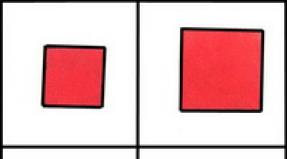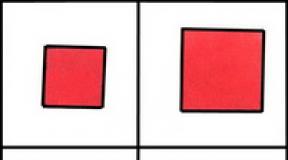รหัสลับสำหรับ HUAWEI Ascend P6-U06 (สีขาว) ปัญหาของ Huawei P6 และวิธีแก้ไข คุณควรรู้สิ่งนี้
รหัสความปลอดภัยหลัก
309296
3092
9296
รหัสลับ Android สำหรับ หัวเว่ย แอสเซนด์ P6-U06 (สีขาว)
การปฏิเสธความรับผิด: ข้อมูลนี้มีไว้สำหรับผู้ใช้ขั้นสูง ไม่ได้มีไว้สำหรับผู้ใช้ทั่วไป แฮกเกอร์ หรือขโมยมือถือ เราจะไม่รับผิดชอบต่อการใช้หรือใช้ข้อมูลนี้ในทางที่ผิด รวมถึงการสูญหายของข้อมูลหรือความเสียหายต่ออุปกรณ์ ดังนั้นให้ใช้รหัสเหล่านี้ด้วยความเสี่ยงของคุณเองและเพื่อประโยชน์ของคุณ
รหัส: - *#*#4636#*#*
รหัสนี้สามารถใช้เพื่อรับข้อมูลเกี่ยวกับโทรศัพท์และแบตเตอรี่ของคุณได้ 4 เมนูต่อไปนี้จะแสดงบนหน้าจอ:
*ข้อมูลโทรศัพท์
* ข้อมูลแบตเตอรี่
* ประวัติแบตเตอรี่
* สถิติการใช้งาน
รหัส: - *#*#7780#*#*
รหัสนี้สามารถใช้เพื่อรีเซ็ตเป็นค่าจากโรงงานได้ มันจะลบสิ่งต่อไปนี้:
* การตั้งค่าบัญชี Google ที่จัดเก็บไว้ในโทรศัพท์ของคุณ
* ข้อมูลระบบและแอปพลิเคชันและการตั้งค่า
* แอพที่ดาวน์โหลด
สิ่งนี้จะไม่ลบ:
* ระบบปัจจุบัน ซอฟต์แวร์และแอปพลิเคชันที่เกี่ยวข้อง
* ไฟล์ SD การ์ด เช่น รูปภาพ ไฟล์เพลง เป็นต้น
PS: หลังจากที่คุณป้อนรหัสนี้ คุณจะเห็นหน้าต่างขอให้คุณคลิกปุ่ม "รีเซ็ตโทรศัพท์" ซึ่งจะทำให้คุณมีทางเลือกในการยกเลิกการดำเนินการของคุณ
รหัส: - *2767*3855#
คิดก่อนใส่รหัสนี้ รหัสนี้ใช้สำหรับการรีเซ็ตเป็นค่าจากโรงงาน มันจะลบไฟล์และการตั้งค่าทั้งหมดรวมถึง หน่วยความจำภายใน- นอกจากนี้ยังจะติดตั้งเฟิร์มแวร์ของโทรศัพท์ใหม่ด้วย
PS: เมื่อคุณป้อนรหัสนี้ คุณจะไม่สามารถยกเลิกการดำเนินการได้จนกว่าคุณจะถอดแบตเตอรี่ออกจากโทรศัพท์ ดังนั้นคิดให้รอบคอบก่อนที่จะป้อนรหัสนี้
รหัส: - *#*#34971539#*#*
รหัสนี้ใช้เพื่อรับข้อมูลเกี่ยวกับกล้องของโทรศัพท์ แสดง 4 เมนูต่อไปนี้:
* อัพเดตเฟิร์มแวร์ของกล้องในภาพ (อย่าแตะตัวเลือกนี้)
* การอัพเดตเฟิร์มแวร์ของกล้องในการ์ด SD
* รับเวอร์ชันเฟิร์มแวร์ของกล้อง
* รับตัวนับการอัพเดตเฟิร์มแวร์
คำเตือน. อย่าใช้ตัวเลือกแรก มิฉะนั้น กล้องในโทรศัพท์ของคุณจะหยุดทำงาน และคุณจะต้องนำโทรศัพท์ของคุณไปที่ศูนย์บริการเพื่อติดตั้งเฟิร์มแวร์ของกล้องใหม่
รหัส: - *#*#7594#*#*
รหัสนี้สามารถใช้เพื่อเปลี่ยนพฤติกรรมของปุ่มวางสาย/เปิด/ปิดบนโทรศัพท์ของคุณ ตามค่าเริ่มต้น หากคุณกดปุ่มค้างไว้ หน้าจอจะปรากฏขึ้นเพื่อขอให้คุณเลือกตัวเลือกใดๆ จากโหมดเงียบ โหมดเครื่องบิน และปิดเครื่อง คุณสามารถเปิดใช้งานการปิดระบบโดยตรงได้โดยกดปุ่มนี้เพื่อไม่ให้เสียเวลาในการเลือก
รหัส: - *#*#273283*255*663282*#*#*
รหัสนี้จะเปิดหน้าจอคัดลอกไฟล์ซึ่งคุณสามารถสำรองไฟล์มีเดีย เช่น รูปภาพ เสียง วิดีโอ และบันทึกเสียงได้
รหัส: - *#*#197328640#*#*
รหัสนี้สามารถใช้เพื่อเข้าสู่โหมดบริการ คุณสามารถทำการทดสอบต่างๆ และเปลี่ยนการตั้งค่าในโหมดบริการได้
รหัสทดสอบ WLAN, GPS และ Bluetooth:
*#*#232339#*#* หรือ *#*#526#*#* หรือ *#*#528#*#* - การทดสอบ WLAN (ใช้ปุ่มเมนูเพื่อทำการทดสอบต่างๆ)
*#*#232338#*#* - แสดงที่อยู่ MAC ของ WiFi ที่อยู่ MAC คือรหัสพิเศษที่อุปกรณ์ทุกเครื่องที่เชื่อมต่ออินเทอร์เน็ตมี จำเป็นเพื่อ "จดจำ" อุปกรณ์เมื่อเชื่อมต่อกับอินเทอร์เน็ต (เครือข่าย) ที่อยู่ MAC ดูเหมือนจะรวมกัน ตัวอักษรภาษาอังกฤษและตัวเลข เช่น 18-67-B0-42-1D-2E
*#*#1472365#*#* - ทดสอบ GPS HUAWEI Ascend P6-U06 (สีขาว)
*#*#1575#*#* - ทดสอบ GPS อีกครั้ง Global Positioning System (GPS) เป็นระบบกำหนดตำแหน่งด้วยดาวเทียม (ตำแหน่ง) ตามอวกาศที่พัฒนาโดยสหรัฐอเมริกา โดยให้ตำแหน่งและการนำทางที่เชื่อถือได้แก่ผู้ใช้ทั่วโลกโดยไม่เสียค่าใช้จ่ายถาวรในทุกสภาพอากาศ ช่วงเวลาของวัน ทั่วทั้งโลก
*#*#232331#*#* - ทดสอบ Bluetooth HUAWEI Ascend P6-U06 (สีขาว)
*#*#232337#*# - แสดงที่อยู่อุปกรณ์ Bluetooth
*#*#8255#*#* - รหัสนี้สามารถใช้เพื่อเปิด GTalk Service Monitor
รหัสสำหรับรับข้อมูลเกี่ยวกับเวอร์ชันเฟิร์มแวร์:
*#*#4986*2650468#*#* - PDA, โทรศัพท์, H/W, RFCallDate
*#*#1234#*#* - PDA และโทรศัพท์
*#*#1111#*#* - เวอร์ชัน FTA SW
*#*#2222#*#* - เวอร์ชัน FTA HW
*#*#44336#*#* - PDA, โทรศัพท์, CSC, เวลาบิวด์, หมายเลขรายการเปลี่ยนแปลง
รหัสสำหรับดำเนินการทดสอบโรงงานต่างๆ:
*#*#0283#*#* - แพ็คเก็ตลูปแบ็ค
*#*#0*#*#* - ทดสอบจอ LCD
*#*#0673#*#* หรือ *#*#0289#*#* - ทดสอบทำนองเพลง
*#*#0842#*#* - การทดสอบอุปกรณ์ (การทดสอบการสั่นสะเทือนและการทดสอบ BackLight)
*#*#2663#*#* - เวอร์ชั่นหน้าจอสัมผัส
*#*#2664#*#* - ทดสอบหน้าจอสัมผัส
*#*#0588#*#* - การทดสอบเซ็นเซอร์ความใกล้ชิด
*#*#3264#*#* - เวอร์ชัน RAM HUAWEI Ascend P6-U06 (สีขาว)
รหัส GSM มาตรฐาน HUAWEI Ascend P6-U06 (สีขาว)
รหัสเหล่านี้ที่โทรจากโทรศัพท์ GSM ใช้เพื่อเปิดหรือปิดใช้งานคุณสมบัติและบริการมาตรฐานต่างๆ ฟังก์ชันเมนูบางส่วนซ้ำกัน บางส่วนไม่ทำ
ตำนาน:
@ = ปุ่มส่ง (เครื่อง, ตกลง, ใช่, นาวิ)
** = เปิดใช้งานหรือเปิดใช้งาน
* = ใช้งานอยู่
## = ปิดและปิดใช้งาน
# = ไม่ได้ใช้งาน
เปลี่ยนรหัส PIN HUAWEI Ascend P6-U06 (สีขาว)
เปลี่ยน PIN 1 **04*oldPIN1*newPIN1*newPIN1#@
เปลี่ยน PIN 2 **042*oldPIN2*newPIN2*newPIN2#@
เลิกบล็อก PIN 1 **05*PUK*newPIN1*newPIN1#@
เลิกบล็อก PIN 2 **052*PUK2*newPIN2*newPIN2#@
PUK เป็นรหัสที่ผู้ให้บริการต้องระบุเมื่อซื้อโทรศัพท์หรือเชื่อมต่อ หากรหัสนี้หายไปหรือป้อน PUK ผิดสิบครั้ง โทรศัพท์ของคุณจะถูกบล็อกโดยสมบูรณ์!
แสดง IMEI HUAWEI Ascend P6-U06 (สีขาว)
แสดง IMEI *#06# แปลจากภาษาอังกฤษว่า “IMEI” แปลว่า: ตัวระบุอุปกรณ์เคลื่อนที่ระหว่างประเทศ” ตามชื่อที่แนะนำ อุปกรณ์แต่ละเครื่องจะต้องมี "IMEI" ที่เป็นเอกลักษณ์ของตัวเองซึ่งจะแตกต่างจากอุปกรณ์อื่นๆ เมื่อคุณซื้อ โทรศัพท์ใหม่คุณอาจสังเกตเห็น “IMEI” บนกล่องหรือแม้แต่บนใบเสร็จรับเงินของร้านค้า หากคุณเคยประสบ โทรศัพท์มือถือสำหรับการซ่อมก็คือมีโอกาสที่ ศูนย์บริการจะทำเครื่องหมาย "IMEI" ของคุณบนบัตรรับประกันเพื่อวัตถุประสงค์ในการระบุตัวตน
หากรหัสที่ได้รับจากการป้อนคำสั่งนี้และรหัสที่ฝาหลังของโทรศัพท์ไม่ตรงกัน แสดงว่าโทรศัพท์ของคุณอาจเป็น "สีเทา"
โอนสาย HUAWEI Ascend P6-U06 (สีขาว)
ปิดการใช้งานการส่งต่อทุกประเภท ##002#@
ปิดการใช้งานการเปลี่ยนเส้นทางแบบมีเงื่อนไขทั้งหมด ##004#@
เปิดใช้งานการส่งต่อแบบมีเงื่อนไขทั้งหมด **004*phone_number#@
โอนสายทั้งหมด HUAWEI Ascend P6-U06 (สีขาว)
ปิดการใช้งานและปิดการใช้งานการโอนสายไปยังหมายเลขอื่น ##21#@
ปิดใช้งานการโอนสายไปยังหมายเลขอื่น #21#@
ตั้งค่าหมายเลขและเปิดใช้งานการโอนสายไปยังหมายเลขอื่น **21*phone_number#@
เปิดใช้งานการโอนสายไปยังหมายเลขอื่น *21#@
ตรวจสอบสถานะการโอนสายไปยังหมายเลขอื่น *#21#@
การส่งต่อในกรณีที่ไม่มีการตอบรับการโทร
เปิดใช้งานการโอนสายไปยังหมายเลขอื่นหากสมาชิกไม่รับสาย **61*phone_number#@
ปิดการใช้งานและปิดการโอนสายหากสมาชิกไม่รับสาย ##61#@
ปิดใช้งานการโอนสายหากสมาชิกไม่รับสาย #61#@
เปิดใช้งานการโอนสายหากสมาชิกไม่รับสาย *61#@
ตรวจสอบสถานะการโอนสายหากสมาชิกไม่รับสาย *#61#@
การส่งต่อหากสมาชิกอยู่นอกขอบเขตความคุ้มครอง
เปิดใช้งานการโอนสายไปยังหมายเลขอื่น หากผู้ใช้บริการอยู่นอกพื้นที่ให้บริการ **62*phone_number#@
เปิดใช้งานการโอนสายหากผู้ใช้บริการอยู่นอกพื้นที่ให้บริการ *62#@
ปิดใช้งานและปิดการโอนสายหากผู้ใช้บริการอยู่นอกพื้นที่ให้บริการ ##62#@
ยกเลิกการโอนสายหากผู้ใช้บริการอยู่นอกพื้นที่ให้บริการ #62#@
ตรวจสอบสถานะการส่งต่อหากผู้ใช้บริการอยู่นอกพื้นที่ให้บริการ *#62#@
การส่งต่อหากโทรศัพท์ไม่ว่าง
เปิดใช้งานการโอนสายไปยังหมายเลขอื่นหากโทรศัพท์ไม่ว่าง **67*phone_number#@
เปิดใช้งานการโอนสายอัตโนมัติหากโทรศัพท์ไม่ว่าง *67#@
ปิดการใช้งานและปิดการโอนสายหากโทรศัพท์ไม่ว่าง ##67#@
ปิดใช้งานการโอนสายหากโทรศัพท์ไม่ว่าง #67#@
ตรวจสอบสถานะการส่งต่ออัตโนมัติหากโทรศัพท์ไม่ว่าง *#67#@
การตั้งค่าจำนวนเสียงบี๊บก่อนที่จะเปิดใช้งานการส่งต่อ
N = 5-30 (วินาที)
ตั้งค่าจำนวนเสียงบี๊บ **61*หมายเลขข้อความเสียง**N#@
ยกเลิกการติดตั้งครั้งก่อน ##61#@
เปลี่ยนรหัสผ่านป้องกันการโทร **03*330*oldPassword*newPassword*newPassword#@
เปิดใช้งานการระงับการโทรออกทั้งหมด **33*รหัสผ่าน#@
ยกเลิกการระงับการโทรออกทั้งหมด #33*รหัสผ่าน#@
ตรวจสอบสถานะระงับการโทรออกทั้งหมด *#33#@
กั้นการโทรทั้งหมด HUAWEI Ascend P6-U06 (สีขาว)
เปิดใช้งานการระงับการโทร **330*รหัสผ่าน#@
ยกเลิกการระงับการโทรทั้งหมด #330*รหัสผ่าน#@
ตรวจสอบสถานะระงับการโทรทั้งหมด *#330*Password#@
ระงับการโทรออกต่างประเทศทั้งหมด HUAWEI Ascend P6-U06 (สีขาว)
เปิดใช้งานการระงับการโทรออกต่างประเทศทั้งหมด **331*รหัสผ่าน#@
ยกเลิกการระงับการโทรออกต่างประเทศทั้งหมด #331*รหัสผ่าน#@
ตรวจสอบสถานะจำกัดการโทรออกต่างประเทศทั้งหมด *#331#@
กันสายโทรออกทั้งหมด HUAWEI Ascend P6-U06 (สีขาว)
เปิดใช้งานการระงับการโทรออกทั้งหมด **333*รหัสผ่าน#@
ยกเลิกการระงับการโทรออกทั้งหมด #333*รหัสผ่าน#@
ตรวจสอบสถานะระงับการโทรออกทั้งหมด *#333#@
กันสายเรียกเข้าทั้งหมด HUAWEI Ascend P6-U06 (สีขาว)
เปิดใช้งานการระงับสายเรียกเข้าทั้งหมด **35*PW#@ หรือ **353*รหัสผ่าน#@
ยกเลิกการระงับสายเรียกเข้าทั้งหมด #35*PW#@ หรือ **353*รหัสผ่าน#@
ตรวจสอบสถานะการระงับสายเรียกเข้าทั้งหมด *#35#@ หรือ *#353#@
ระงับสายเรียกเข้าทั้งหมดเมื่อโรมมิ่ง
เปิดใช้งานการระงับสายเรียกเข้าทั้งหมดขณะโรมมิ่ง **351*รหัสผ่าน#@
ปิดใช้งานการระงับสายเรียกเข้าทั้งหมดเมื่อโรมมิ่ง #351*รหัสผ่าน#@
ตรวจสอบสถานะระงับสายเรียกเข้าทั้งหมดขณะโรมมิ่ง *#351#@
เปิดใช้งานสายเรียกซ้อน *43#@
ปิดการใช้งานสายเรียกซ้อน #43##@
ตรวจสอบสถานะการรอสาย *#43#@
การส่งหรือการแบน การส่งหมายเลขโทรศัพท์ของคุณเมื่อมีการโทร
ป้องกันการส่งเบอร์โทรศัพท์ #30#phone_number@
อนุญาตให้ส่งหมายเลขโทรศัพท์ของคุณ *30#phone_number@
ตรวจสอบสถานะพัสดุตามหมายเลขโทรศัพท์ *#30#
รหัสสำหรับการส่ง/หมายเลขประจำตัวแบนนิ่งสำหรับการโทรเข้า
ป้องกันไม่ให้หมายเลขผู้โทรแสดงบนโทรศัพท์ *77#
อนุญาตให้แสดง ID ผู้โทรบนโทรศัพท์ของคุณ #77#@
ตรวจสอบสถานะการแสดงหมายเลขผู้โทรในโทรศัพท์ของคุณ *#77#@
คำถามและความคิดเห็นเกี่ยวกับรหัสลับของ HUAWEI Ascend P6-U06 (สีขาว)
ถามคำถามเกี่ยวกับรหัสลับของ HUAWEI Ascend P6-U06 (สีขาว)
โดยทั่วไปหากคุณมีสมาร์ทโฟน Android Huawei P6 (หรือ Huawei รุ่นอื่นจากรุ่นเดียวกัน) และทันใดนั้น "มีบางอย่างผิดปกติ" ก็เริ่มเกิดขึ้น (หรือด้วยเหตุผลบางอย่างคุณสงสัยว่ามีบางอย่างผิดปกติ) "บางสิ่งบางอย่าง ผิด” เกิดขึ้น) เพียงพิจารณาว่า “สิ่งผิด” นี้มีลักษณะอย่างไรแล้วค้นหาอาการที่คล้ายกันในรายการต่อไปนี้
ปัญหาแบตเตอรี่ของ Huawei P6
(สมาร์ทโฟนเชื่อมต่อกับเครื่องชาร์จ, เครื่องชาร์จเชื่อมต่อกับเต้ารับแต่แบตเตอรี่ยังไม่ชาร์จ)
ตัวเลือก:
- ซ็อกเก็ตชำรุด (บางครั้งเกิดขึ้นที่ซ็อกเก็ตทำงานได้ไม่ดีเนื่องจากหน้าสัมผัสชำรุดการเชื่อมต่อไม่ดี ฯลฯ ) - ลองเชื่อมต่อสมาร์ทโฟนเข้ากับซ็อกเก็ตอื่นหากแบตเตอรี่เริ่มชาร์จแสดงว่าปัญหาไม่ได้อยู่ใน P6
- สายชาร์จเสียหาย (สาย microUSB มาตรฐานมักจะขาด) - คุณต้องค้นหาสายเคเบิลที่ใช้งานได้และลองชาร์จอุปกรณ์ผ่านมัน
- แบตเตอรี่เสีย - ในกรณีนี้สมาร์ทโฟนจะทำงานได้อย่างถูกต้องเมื่อเชื่อมต่อกับอุปกรณ์ชาร์จ แต่ใช้งานไม่ได้หรือใช้งานไม่ได้นานในโหมดออฟไลน์ ปัญหาสามารถแก้ไขได้โดยการเปลี่ยนแบตเตอรี่เท่านั้น
ปัญหา P6 จาก Huawei - พอร์ต micro-USB ทำงานไม่ถูกต้อง
กรณีนี้มักเกิดขึ้นหากสิ่งสกปรก ฝุ่น และสารไม่พึงประสงค์อื่น ๆ เข้าไปในขั้วต่อ ก่อนอื่นให้ลองไล่พอร์ตออก หากคุณยังคงสังเกตเห็นสิ่งแปลกปลอมอยู่ในนั้น ให้เอาออกอย่างระมัดระวัง เช่น ด้วยไม้จิ้มฟัน จากนั้นเป่าพอร์ตออกอีกครั้ง หากพอร์ตทำงานได้ไม่ดีหลังจากการทำความสะอาด ให้ตรวจสอบสาย microUSB
Huawei P6 มีปัญหาในการเชื่อมต่ออินเทอร์เน็ต (และยังรวมถึง เครือข่ายมือถือหรือไวไฟ)
ตัวเลือก:
- เปิดใช้งานโหมดเครื่องบินแล้ว ซึ่งจัดให้มีการปิดการใช้งานโมดูลในตัว การสื่อสารไร้สาย, เช่น. การเข้าถึงอินเทอร์เน็ต Wi-Fi และเครือข่ายของคุณ ผู้ให้บริการมือถือ- บ่อยครั้งที่ผู้ใช้เปิดโหมดเครื่องบินโดยไม่ได้ตั้งใจหรือลืมไปว่าเปิดอยู่ ตรวจสอบ "โหมดการบิน" ใน Huawei P6 ของคุณ ( การตั้งค่า -> โหมดเครื่องบิน -> ปิด).
- คุณอยู่ในโซนที่เรียกว่าการรับสัญญาณที่ไม่แน่นอน
สัญญาณผู้ให้บริการมือถือ
สิ่งนี้เกิดขึ้นค่อนข้างบ่อยโดยเฉพาะในพื้นที่ห่างไกลจากพื้นที่ที่มีประชากรจำนวนมาก ให้ความสนใจกับตัวบ่งชี้คุณภาพการเชื่อมต่อของสมาร์ทโฟน หากแสดงระดับต่ำสุด ก็ควรย้ายไปที่ใดที่หนึ่งที่สูงขึ้นและ/หรือไปยังพื้นที่เปิดโล่งมากขึ้น
P6 จากปัญหาลำโพงของ Huawei
(ระหว่างการสนทนาทางโทรศัพท์ผู้พูดจะไม่ส่งเสียง)
ตัวเลือก:
- ปิดและ/หรือระดับเสียงลดลงเหลือต่ำสุด — ตรวจสอบการตั้งค่าระดับเสียง หากระดับเสียงไม่เพิ่มขึ้น ให้ตรวจสอบปุ่มควบคุมที่ตัวเครื่อง - อาจติดหรือแตกหักจากการใช้งานเป็นเวลานาน ค่อยๆ ขยับนิ้วจากด้านหนึ่งไปอีกด้านหนึ่ง หากคุณสังเกตเห็นว่าเคลื่อนได้ไม่ดี โปรดติดต่อฝ่ายบริการจะดีกว่า นอกจากนี้ไมโครสวิตช์ภายในยังสามารถแตกหักได้ซึ่งสามารถซ่อมแซมหรือเปลี่ยนได้โดยช่างผู้มีประสบการณ์เท่านั้น (ทั้งหมดเกี่ยวกับ ซ่อมหัวเหว่ย P6)
- ลำโพงไม่ทำงาน (เสียงไม่เล่น) - สาเหตุส่วนใหญ่อาจเป็นความเสียหายทางกลไกจากการที่สมาร์ทโฟนหล่นบนพื้นผิวต่างๆ หรือใช้งานเป็นเวลานาน ต้องเปลี่ยนลำโพงที่เสีย

ปัญหาหน้าจอ Huawei P6
(จอแสดงผลทำงานไม่ถูกต้อง: ไม่เปิด, พิกเซลเสีย, แสดงเพียงสีเดียว, จำนวนสีที่จำกัด, ภาพที่เลื่อน, แผงสัมผัสไม่ทำงาน ฯลฯ )
ตัวเลือก:
- ความสว่างลดลง — ในบางโหมด สมาร์ทโฟนสามารถลดความสว่างหน้าจอได้โดยอัตโนมัติ เข้าไปในห้องมืดแล้วเปิดอุปกรณ์หากสามารถอ่านภาพบนหน้าจอได้ให้ตรวจสอบการตั้งค่าความสว่างอีกครั้ง
- แบตเตอรี่เหลือน้อย - และสมาร์ทโฟนปิดอยู่ให้เชื่อมต่อกับอุปกรณ์ชาร์จหาก P6 ไม่เปิดขึ้นมาหลังจากผ่านไประยะหนึ่งให้ตรวจสอบแบตเตอรี่ (ดูด้านบน)
- กระจกป้องกันของหน้าจอถูกแทนที่
หาก Gorilla Glass บน Huawei P6 ของคุณไม่ราบกับจอแสดงผล LCD อาจมีเศษอยู่บนพื้นกระจกป้องกัน ต้องถอดกระจก Gorilla Glass ออก ทำความสะอาด และติดตั้งใหม่อย่างถูกต้อง ควรทำสิ่งนี้ในสภาพแวดล้อม SC
- กระจกป้องกันเสียหาย
หากสมาร์ทโฟนของคุณตกหล่นและรอยแตก รอยบิ่น หรือรอยขีดข่วนปรากฏชัดเจนบนพื้นผิวกระจก Gorilla Glass นี่เป็นเหตุผลที่คุณควรติดต่อศูนย์บริการ ต้องเปลี่ยนกระจกที่เสียหาย
- จอ LCD เสียหาย
... เปลี่ยน!

ปัญหากล้องของ Huawei P6
(ภาพถ่ายคุณภาพต่ำหรือ "สีดำ")
ตัวเลือก:
- ตัวกล้องมีเคสคลุมอยู่ - สิ่งนี้เกิดขึ้นกับอุปกรณ์เสริมคุณภาพต่ำและ/หรือ "ต่างประเทศ" ที่มีขนาดพอดี แต่เดิมได้รับการพัฒนาสำหรับสมาร์ทโฟนรุ่นอื่น กรณีดังกล่าวอาจบังเลนส์ของกล้องในตัวบางส่วนหรือทั้งหมด โดยส่งผลต่อคุณภาพของภาพที่สอดคล้องกัน
- ชัตเตอร์ไม่ทำงาน - บน P6 (เช่นเดียวกับสมาร์ทโฟนอื่นๆ) ชัตเตอร์ของกล้องหลักอาจ “ติดขัด” หลังจากใช้งานมากเกินไปและ/หรือใช้งานเป็นเวลานาน ปัญหาสามารถแก้ไขได้โดยการเปลี่ยนกล้องเท่านั้น
- เลนส์แตกหรือสกปรก — เนื่องจากการดูแลที่ไม่เหมาะสม ฝุ่นละอองและสิ่งสกปรกจึงสะสมและค่อยๆ ลืมเลนส์ไป หากเกิดเหตุการณ์เช่นนี้ จะต้องถอดชิ้นส่วนและทำความสะอาดอุปกรณ์ หากเลนส์เสียหายต้องเปลี่ยนกล้อง

ปัญหาการล็อคของ Huawei P6
(ปุ่มล็อคไม่ทำงาน)
- สมาร์ทโฟนค้าง - อาจเกิดจากการมีแอปพลิเคชันที่ทำงานพร้อมกันมากเกินไป หรือเนื่องจากความร้อนสูงเกินไปจากการใช้งานเป็นเวลานาน (โดยปกติจะเกิดจากแอปพลิเคชันเกม) หากหน้าจอและปุ่มปรับระดับเสียงหยุดตอบสนอง ให้รอประมาณ 5-10 นาที หากระบบทำงานอีกครั้ง ให้ปิดการใช้งานแอปพลิเคชันที่ไม่จำเป็นทั้งหมด ไม่เช่นนั้นให้ถอดฝาครอบออก ถอดแบตเตอรี่ออกสักสองสามนาที จากนั้นใส่กลับเข้าไปใหม่แล้วเปิดสมาร์ทโฟน
- ปุ่มล็อคติดอยู่ - บ่อยครั้งเกิดจากการสึกหรอหรือความเสียหายทางกล ให้ใช้นิ้วขยับเบา ๆ หากคุณไม่สังเกตเห็นผลกระทบที่ต้องการ ควรนำสมาร์ทโฟนไปที่ศูนย์บริการ
ปัญหาทัชแพดของ Huawei P6 (ไม่ตอบสนอง)
ตัวเลือก:
- สมาร์ทโฟนค้าง - ดูย่อหน้าก่อนหน้า
- ดิจิไทเซอร์เสียหาย — หากโทรศัพท์ตกบนพื้นแข็งหรือมีแรงกดลงบนหน้าจอ แสดงว่าดิจิไทเซอร์น่าจะเสียหาย ซึ่งในกรณีนี้จำเป็นต้องเปลี่ยนใหม่

เจ้าของสมาร์ทโฟนหลายคนอาจประสบปัญหาด้านปริมาณ เช่น ฉันไม่พอใจกับสองสิ่ง อย่างแรกคือเสียงเงียบของลำโพงเมื่อมีสายเรียกเข้า และอย่างที่สองคือเสียงที่ดังมากในหูฟังเมื่อมีสายเรียกเข้า
เล็กน้อยเกี่ยวกับวิธีที่ Android ควบคุมระดับเสียง
หากไม่มีชุดหูฟังเชื่อมต่อกับอุปกรณ์ของคุณ (หูฟัง แฮนด์ฟรี ฯลฯ) การตั้งค่าระดับเสียงจะเหมือนเดิม แต่ทันทีที่คุณเชื่อมต่อชุดหูฟัง การตั้งค่าจะแตกต่างออกไป เพื่อความเข้าใจทั่วไป ฉันจะเล่าตัวอย่างบางส่วนให้คุณฟัง
ตัวอย่างที่ 1คุณฟังเพลงบนโทรศัพท์ เปิดลำโพงที่กำลังไฟเต็ม และเมื่อคุณเชื่อมต่อชุดหูฟังเข้ากับชุดหูฟังแล้วเปิดลำโพงอีกครั้ง ระดับเสียงอาจแตกต่างกัน (อาจดังขึ้นหรือเบาลงได้ ขึ้นอยู่กับรุ่นของโทรศัพท์) โทรศัพท์หรือเวอร์ชันเฟิร์มแวร์)
ตัวอย่างที่ 2คุณกำลังดูภาพยนตร์โดยใช้หูฟัง ระดับเสียง (หมายถึงระดับเสียงมัลติมีเดีย) ตั้งไว้ที่ 40% และหลังจากนั้นไม่นานคุณมีสายเรียกเข้า ระดับเสียงในหูฟังจะเปลี่ยนเป็นระดับเสียงทั่วไป ซึ่งในกรณีนี้ คุณสามารถ รับแรงกระแทกจากเสียงอันทรงพลังที่หูของคุณ เชื่อฉันเถอะในกรณีเช่นนี้ฉันกระโดดลงจากโซฟามากกว่าหนึ่งครั้งความจริงก็คือโปรแกรมเมอร์ไม่ได้ตั้งค่าโหมดระดับเสียงให้ดี
ตัวอย่างที่ 3คุณกำลังใช้สายและจำเป็นต้องเปลี่ยนไปใช้โหมดสปีกเกอร์โฟน และคุณสังเกตเห็นว่าลำโพงไม่ดัง (หรือกลับกัน) เท่ากับเมื่อฟังเพลง หรือคู่ของคุณได้ยินเสียงคุณยาก เนื่องจากในโหมดต่างๆ ไมโครโฟนอาจมีความไวที่แตกต่างกัน นอกจากนี้ เมื่อคุณเชื่อมต่อชุดหูฟังในสถานการณ์เดียวกันและเปิดโหมดสปีกเกอร์โฟน การตั้งค่าจะแตกต่างออกไปอีกครั้ง นี่คือวิธีที่ Android ควบคุมระดับเสียง
มาเรียนรู้ทฤษฎีเมนูวิศวกรรมกันดีกว่า
ลองมาดูกันว่าคุณจะทำอะไรได้บ้างและทำอย่างไรหากคุณปรับแต่ง "เมนูวิศวกรรม" เล็กน้อย
ก่อนทำการเปลี่ยนแปลงใดๆ เราขอแนะนำให้คุณอ่านบทความทั้งหมด ทำความเข้าใจ และทดลองก่อน หยิบกระดาษแผ่นหนึ่งแล้วจดค่าเริ่มต้นทั้งหมดไว้ในกรณีที่มีสิ่งผิดปกติเกิดขึ้น คุณสามารถเปิดเมนูวิศวกรรมโดยใช้แป้นหมุนโทรศัพท์: ป้อนชุดค่าผสมต่อไปนี้ (รูปที่ 1):

ภาพที่ 1
*#*#54298#*#* หรือ *#*#3646633#*#* หรือ *#*#83781#*#* – สมาร์ทโฟนที่ใช้โปรเซสเซอร์ MTK
*#*#8255#*#* หรือ *#*#4636#*#* – สมาร์ทโฟน Samsung
*#*#3424#*#* หรือ *#*#4636#*#* หรือ *#*#8255#*#* – สมาร์ทโฟน HTC
*#*#7378423#*#* – สมาร์ทโฟน Sony
*#*#3646633#*#* – Fly, Alcatel, สมาร์ทโฟน Philips
*#*#2846579#*#* – สมาร์ทโฟน Huawei
ขอแสดงความยินดี คุณได้เข้าสู่เมนูวิศวกรรมแล้ว (รูปที่ 2) โปรดทราบว่าโครงสร้างเมนูบนโทรศัพท์แต่ละเครื่องอาจมีโครงสร้างที่แตกต่างกันเล็กน้อย ค้นหาส่วน "เสียง" และเข้าไป หลังจากเข้าสู่ระบบเราจะเห็นบรรทัด (โหมด) ที่ไม่รู้จักจำนวนหนึ่ง (รูปที่ 3) นี่คือความหมายของโหมดเหล่านี้ใน Android:


รูปที่ 2 รูปที่ 3
— โหมดปกติ(ส่วนการตั้งค่าในโหมดปกติหรือโหมดปกติ) – โหมดนี้จะใช้งานได้เมื่อไม่ได้เชื่อมต่อกับสมาร์ทโฟน
— โหมดชุดหูฟัง(โหมดชุดหูฟัง) – โหมดนี้เปิดใช้งานหลังจากเชื่อมต่อหูฟังหรือลำโพงภายนอก
— โหมดลำโพงดัง(โหมดลำโพง) – เปิดใช้งานเมื่อไม่ได้เชื่อมต่อกับสมาร์ทโฟน และคุณเปิดสปีกเกอร์โฟนขณะคุยโทรศัพท์
— ชุดหูฟัง_โหมดลำโพงดัง(โหมดลำโพงที่เชื่อมต่อชุดหูฟัง) – โหมดนี้จะเปิดใช้งานเมื่อคุณเชื่อมต่อหูฟังหรือลำโพงภายนอกเข้ากับสมาร์ทโฟนและคุณเปิดสปีกเกอร์โฟนขณะสนทนาทางโทรศัพท์
— การเพิ่มประสิทธิภาพของการพูด(โหมดการสนทนาทางโทรศัพท์) – โหมดนี้เปิดใช้งานในโหมดการสนทนาทางโทรศัพท์ปกติและไม่มีการเชื่อมต่อกับโหมดใดเลย (ชุดหูฟัง, ลำโพงภายนอก) และไม่ได้เปิดสปีกเกอร์โฟน
เป็นการดีที่สุดที่จะไม่แหย่จมูกของคุณลงในสามส่วนสุดท้าย:
— ข้อมูลการแก้ไขข้อบกพร่อง– ยังไม่ชัดเจนว่าเหตุใด – ข้อมูลเกี่ยวกับการสำรองข้อมูลหรือการดีบัก
— เครื่องบันทึกคำพูด– ฉันยังไม่เข้าใจมันทั้งหมด เป็นไปได้มากว่ามันถูกบันทึกในระหว่างการเจรจาหรือบันทึกการพูดคุย หากคุณทำเครื่องหมายที่ช่องถัดจาก "เปิดใช้งานบันทึกเสียงพูด" หลังจากสิ้นสุดการโทร ไฟล์ที่เกี่ยวข้องจะถูกสร้างขึ้นในไดเร็กทอรีรากของการ์ดหน่วยความจำ ชื่อและโครงสร้างมีรูปแบบดังนี้: Wed_Jun_2014__07_02_23.vm (Wednesday_July_2014__time07_02_23.vm)
ไฟล์เหล่านี้ทำหน้าที่อะไรและมีประโยชน์ต่อเราอย่างไรนั้นยังไม่มีความชัดเจน ไดเร็กทอรี /sdcard/VOIP_DebugInfo (ซึ่งเป็นตำแหน่งที่เก็บข้อมูลสำหรับไฟล์ที่มีข้อมูลสำรอง) จะไม่ถูกสร้างขึ้นโดยอัตโนมัติ หากคุณสร้างไดเร็กทอรีด้วยตนเอง ไดเร็กทอรีจะยังคงว่างเปล่าหลังจากการสนทนา
— เครื่องบันทึกเสียง– ซอฟต์แวร์ที่ดีสำหรับการบันทึกเสียงที่รองรับการค้นหา เล่น และบันทึกอย่างรวดเร็ว
หากคุณเข้าใกล้โหมดเหล่านี้อย่างชาญฉลาด คุณสามารถปรับระดับเสียงของสมาร์ทโฟนหรือแท็บเล็ต Android ได้ตามที่คุณต้องการ เมื่อคุณเข้าสู่โหมดใดๆ การตั้งค่าระดับเสียงที่แตกต่างกัน (ประเภท) จะพร้อมใช้งานในมุมมองของคุณ นี่คือรายการการตั้งค่าพื้นฐานที่คุณต้องรู้ (รูปที่ 4):

รูปที่ 4
—จิบ– การตั้งค่าสำหรับการโทรทางอินเทอร์เน็ต
— ไมค์– การตั้งค่าความไวของไมโครโฟน
— สพีเอช– การตั้งค่าสำหรับลำโพงหูฟัง (อันที่เราใส่ไว้ในหู)
— เอสพีเอช2– การตั้งค่าสำหรับลำโพงตัวที่สอง (ฉันไม่มี)
— ซิด– ข้ามไป หากคุณเปลี่ยนพารามิเตอร์เหล่านี้ระหว่างการสนทนาบนสมาร์ทโฟนหรือแท็บเล็ต คุณจะได้ยินเสียงตัวเองแทนคู่สนทนา
— สื่อ– การปรับระดับเสียงมัลติมีเดีย
— แหวน– ปรับระดับเสียงของสายเรียกเข้า
— เอฟเอ็มอาร์– การตั้งค่าระดับเสียงวิทยุ FM
ต่อไปภายใต้รายการการเลือกการตั้งค่าเราสามารถเข้าถึงรายการระดับเสียง (ระดับ) (รูปที่ 5) เพื่อความเข้าใจที่ดีขึ้น มี 7 ระดับดังกล่าว ตั้งแต่ระดับ 0 ถึงระดับ 6 แต่ละระดับจะสอดคล้องกับ "คลิก" หนึ่งครั้งบนปุ่มปรับระดับเสียงของสมาร์ทโฟนหรือแท็บเล็ต ดังนั้นระดับ 0 คือระดับที่เงียบที่สุด และระดับ 6 คือระดับสัญญาณที่ดังที่สุด แต่ละระดับสามารถกำหนดค่าของตัวเองได้ ซึ่งอยู่ในเซลล์ Value 0~255 และไม่ควรเกินช่วงตั้งแต่ 0 ถึง 255 (ยิ่งค่าต่ำ เสียงก็จะยิ่งต่ำ) ในการดำเนินการนี้คุณจะต้องลบค่าเก่าในเซลล์จากนั้นป้อนค่าใหม่ (ต้องการ) แล้วกดปุ่ม "ตั้งค่า" (ค่าที่อยู่ถัดจากเซลล์) เพื่อกำหนด (รูปที่ 6) โปรดใช้ความระมัดระวังเมื่อใช้ค่าสูงสุด เนื่องจากลำโพงอาจสร้างเสียงที่ไม่พึงประสงค์อย่างที่ไม่เคยเป็นมาก่อนในรูปแบบของเสียงกึกก้องและเอฟเฟกต์ที่ไม่พึงประสงค์อื่นๆ


รูปที่ 5 รูปที่ 6
คำเตือน!ก่อนทำการเปลี่ยนแปลงให้เขียนค่าจากโรงงานทั้งหมดใหม่ (เผื่อมีอะไรผิดพลาด)
คุณควรรู้สิ่งนี้!
โหมดการแก้ไขในเมนูวิศวกรรม
ตัวอย่างที่ 1 จะเพิ่มระดับเสียงสายเรียกเข้าได้อย่างไร?
ในการดำเนินการนี้คุณต้องไปที่เมนูวิศวกรรมเลือกส่วน "เสียง" ไปที่ "โหมดลำโพง" และในการตั้งค่าระดับเสียงเลือก "เสียงเรียกเข้า" - การตั้งค่าระดับเสียงสำหรับสายเรียกเข้า จากนั้นจึงเปลี่ยน (เพิ่ม) ค่าของระดับสัญญาณทั้งหมดตามลำดับ (ระดับ 0 – ระดับ 6) นอกจากนี้ คุณสามารถเพิ่มค่าของส่วน Max Vol เพื่อให้ได้ผลลัพธ์ที่ดียิ่งขึ้น 0~160 หากไม่ใช่ค่าสูงสุด (ฉันตั้งค่าไว้ที่ 155 หากค่าที่สูงกว่า ลำโพงจะเริ่ม "ส่งเสียงฮืด ๆ")
ตัวอย่างที่ 2จะเพิ่มระดับเสียงเมื่อคุยโทรศัพท์ได้อย่างไร? (เป็นการเพิ่มระดับเสียงของลำโพงตัวเล็กตัวที่เราใส่เข้าหู)
อีกครั้งเราไปที่เมนูวิศวกรรมที่เรารู้อยู่แล้วกดส่วน "เสียง" ไปที่โหมด "โหมดปกติ" พิเศษเลือก Sph ในนั้น - พารามิเตอร์นี้มีหน้าที่ในการเปลี่ยนค่าของระดับสัญญาณทั้งหมดในช่วงตั้งแต่ ระดับ 0 ถึงระดับ 6 ตั้งค่าระดับที่ต้องการสำหรับเรา ในฉบับสูงสุด 0~160 สามารถเปลี่ยนให้เป็นค่ากำลังเสียงที่สูงขึ้นได้
ตัวอย่างที่ 3 การเพิ่มระดับเสียงและความไวของไมโครโฟนสนทนาของสมาร์ทโฟน
หากต้องการปรับและตั้งค่าระดับเสียงและความไวของไมโครโฟนพูด คุณต้องไปที่ “เมนูวิศวกรรม” > “เสียง” > “โหมดปกติ” > เลือกการตั้งค่าความไวของไมโครโฟน – ไมโครโฟน และสำหรับทุกระดับ (ระดับ 0 – ระดับ 6) กำหนดค่าหนึ่งและค่าเดียวกันเช่น 240 ตอนนี้คู่สนทนาน่าจะได้ยินคุณดีขึ้น
ตัวอย่างที่ 4 ฉันจะเพิ่มระดับเสียงในการบันทึกเสียงระหว่างการบันทึกวิดีโอได้อย่างไร?
สมมติว่ามีความจำเป็นต้องเพิ่มระดับเสียงของการบันทึกเสียงเมื่อถ่ายวิดีโอ จากนั้นจึงเข้า เมนูวิศวกรรมสำหรับลำโพงของเรา (LoudSpeaker Mode) ให้เปลี่ยนการตั้งค่าความไวของไมโครโฟน (mic) เพิ่มค่าทั้งหมดในทุกระดับ (ระดับ 0 – ระดับ 6) เช่น ตั้งไว้ที่ 240 ในแต่ละระดับ ฉันเตือนให้คุณกดปุ่ม (ตั้งค่า) - รีบูตอุปกรณ์ที่คุณชื่นชอบและชื่นชมยินดี
อย่าลืมกดปุ่ม "ตั้งค่า" หลังจากแก้ไขพารามิเตอร์บางอย่างแต่ละครั้ง การกระทำนี้ควรยึดและยอมรับคำสั่งของคุณ มิฉะนั้น พารามิเตอร์ที่ผู้ใช้ระบุจะไม่เปิดใช้งาน นอกจากนี้ อุปกรณ์เคลื่อนที่จำนวนหนึ่งจำเป็นต้องรีบูตเพื่อให้การเปลี่ยนแปลงมีผล (ปิดและเปิดอุปกรณ์)
ขอให้โชคดีในการทดลองของคุณ หากมีบางอย่างไม่ชัดเจน โปรดเขียนความคิดเห็น เรากำลังรอคำตอบของคุณ
ตารางรหัสสำหรับการเข้าสู่เมนูวิศวกรรม
| สมาร์ทโฟนที่ใช้โปรเซสเซอร์ MTK | *#*#54298#*#* หรือ *#*#3646633#*#* หรือ *#*#8612#*#* |
| ซัมซุง | *#*#197328640#*#* หรือ *#*#4636#*#* หรือ *#*#8255#*#* |
| เอชทีซี | *#*#3424#*#* หรือ *#*#4636#*#* หรือ *#*#8255#*#* |
| หัวเว่ย | *#*#2846579#*#* หรือ *#*#14789632#*#* |
| โซนี่ | *#*#7378423#*#* หรือ *#*#3646633#*#* หรือ *#*#3649547#*#* |
| บิน, อัลคาเทล, ฟิลิปส์ | *#*#3646633#*#* หรือ *#9646633# |
| เพรสติจิโอ | *#*#3646633#*#* หรือ *#*#83781#*#* |
| ซีทีอี | *#*#4636#*#* |
| ฟิลิปส์ | *#*#3338613#*#* หรือ *#*#13411#*#* |
| ข้อความ | *#*#3646633#*#* |
| Acer | *#*#2237332846633#*#* |
| แบล็ควิว | *#*#3646633#*#* หรือ *#35789#* |
| คิวบ์ | *#*#3646633#*#* หรือ *#*#4636#*#* |
| คิวบอต | *#*#3646633#*#* |
| ดูจี | *#*#3646633#*#*, *#9646633# , *#35789#* หรือ *#*#8612#*#* |
| เอเลโฟน | *#*#3646633#*#*, |
| ฮอมทอม | *#*#3646633#*#*, *#*#3643366#*#*, *#*#4636#*#* |
บันทึก:ตารางมีการปรับปรุงอย่างต่อเนื่อง